win7系统怎么设置鼠标灵敏度|win7系统设置鼠标灵敏度的方法
发布时间:2017-10-24 19:21:36 浏览数: 小编:kunyi
鼠标是我们每天使用电脑的过程中都必须用到的。对于鼠标的灵敏度,可能我们平时都怎么关注,但是一旦鼠标灵敏度下降了,使用起来还真是不方便。如果你想让鼠标的灵敏度更高一些,就跟着小编来学习吧。小编今天在这里跟大家分享的就是在win7系统中,怎么设置鼠标的灵敏度,具体的操作方法一起来看看吧!
相关阅读:怎么设置Win7系统笔记本电脑外置麦克风
1、鼠标右键单击win7系统桌面空白处,在弹出菜单中选择“个性化”。如下图所示:

2、打开个性化设置窗口后,在左侧点击“更改鼠标指针”。如下图所示:
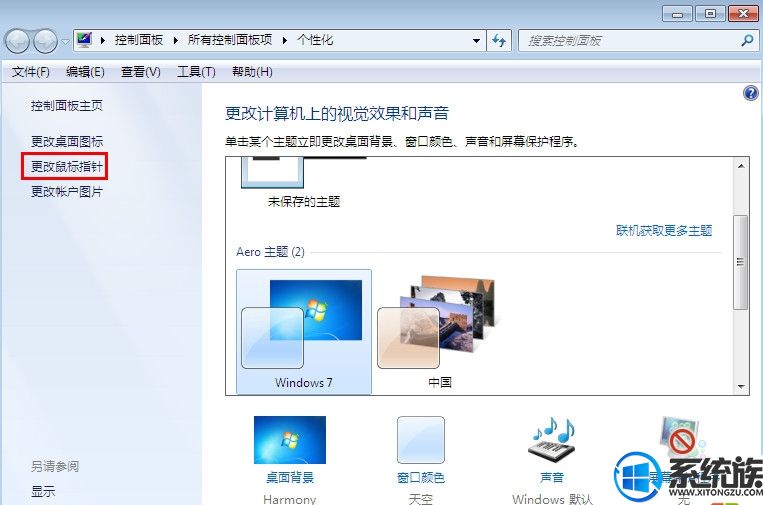
3、进入鼠标属性设置界面,点击选择“指针选项”菜单,在移动框中调整拉动条进行指针移动速度的调整,调整完点击“应用”-“确定”完成操作。如下图所示:
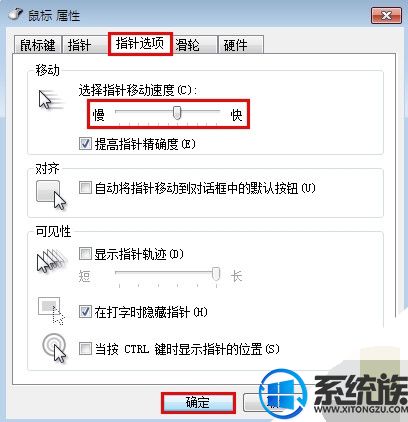
上面三个步骤操作下来就可以轻松设置鼠标的灵敏度了,大家不妨试试哦!
专题推荐: 鼠标按键失灵
上一篇: 查看win7启动项的方法,关闭不需要开机启动的程序的方法
下一篇: Win7系统汉字乱码如何解决


















